Người dùng hiện nay vô cùng quan tâm đến các vấn đề bảo mật, an ninh mạng. Bởi vậy cài SSL cho website là vô cùng quan trọng. Nếu bạn đang có nhu cầu mua SSL giá rẻ, tham khảo bảng giá của Hosting Việt tại: https://hostingviet.vn/ssl
Bạn muốn tăng khả năng bảo mật cho website của mình và nâng cao thứ hạng trên kết quả tìm kiếm? Hãy cài đặt SSL (Secure Socket Layer) cho website của bạn. Trong bài viết này, chúng tôi sẽ hướng dẫn bạn cách cài đặt SSL cho Website. Hãy cùng theo dõi bài viết dưới đây của Hosting Việt nhé.
Những lợi ích khi cài đặt SSL cho Website:
Người dùng hiện nay vô cùng quan tâm đến các vấn đề bảo mật, an ninh mạng. Bởi vậy cài SSL cho website là vô cùng quan trọng.
Bảo mật thông tin:
SSL (Secure Socket Layer) giúp mã hóa dữ liệu truyền đi giữa trình duyệt của người dùng và máy chủ web. Từ đó đảm bảo rằng thông tin cá nhân được bảo vệ khỏi sự đánh cắp và xâm nhập của các kẻ tấn công mạng.
Xác thực danh tính:
SSL cung cấp chứng chỉ số (digital certificates) để xác nhận danh tính của máy chủ web. Điều này giúp người dùng biết rằng họ đang kết nối với trang web chính thống và không bị đánh lừa bởi các trang web giả mạo.
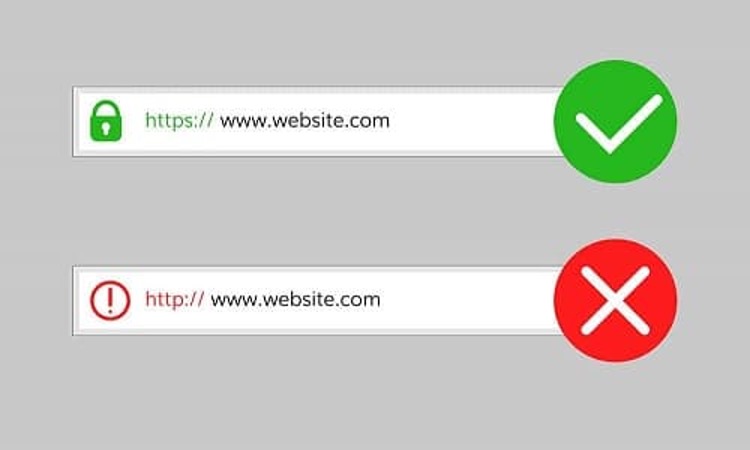
Tăng độ tin cậy và uy tín:
Việc có một biểu tượng "cửa khóa" hoặc "ổ khóa" hiển thị trên trình duyệt web cho thấy rằng trang web đó sử dụng SSL. Điều này giúp tạo lòng tin và sự tin tưởng từ phía khách hàng, góp phần tăng cường uy tín của website.
Cải thiện thứ hạng trang web trên kết quả tìm kiếm:
Các công cụ tìm kiếm, như Google, đã xác định SSL là một yếu tố quan trọng trong việc xếp hạng trang web. Việc cài đặt SSL có thể giúp nâng cao vị trí của trang web trên kết quả tìm kiếm và thu hút lượng truy cập lớn hơn từ người dùng.
Hướng dẫn cài SSL cho website
Việc tạo ssl miễn phí liệu có đơn giản? Hãy cùng theo dõi một số cách cài đặt ssl cho website dưới đây và lựa chọn cách cài đặt phù hợp, dễ dàng thực hiện nhất đối với bạn nhé.
Hướng dẫn cách cài SSL cho Website trên cPanel
- Bước 1: Login vào tài khoản cPanel trên server của bạn
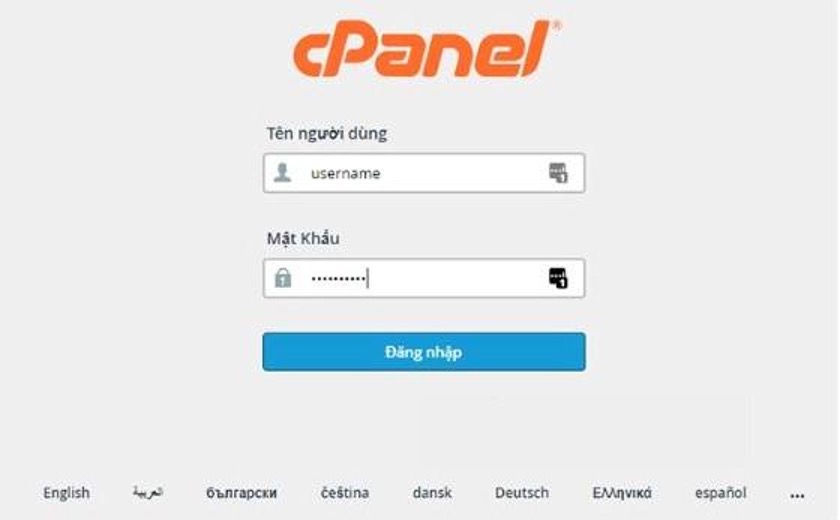
- Bước 2: Tích chọn mục SSL/TLS

- Bước 3: Sau đó chọn mục Manage SSL Sites
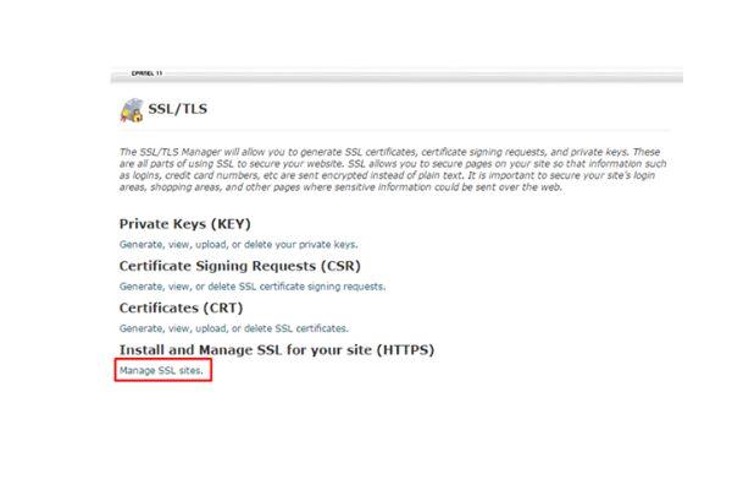
- Bước 4: Hãy nhập tên miền của bạn
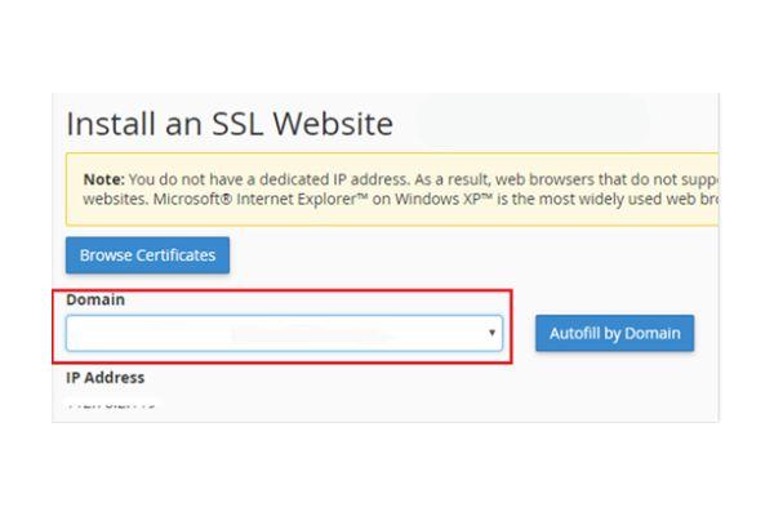
- Bước 5: Điền các nội dung trong chứng chỉ SSL trong các file mà nhà cung cấp SSL gửi tới bạn.
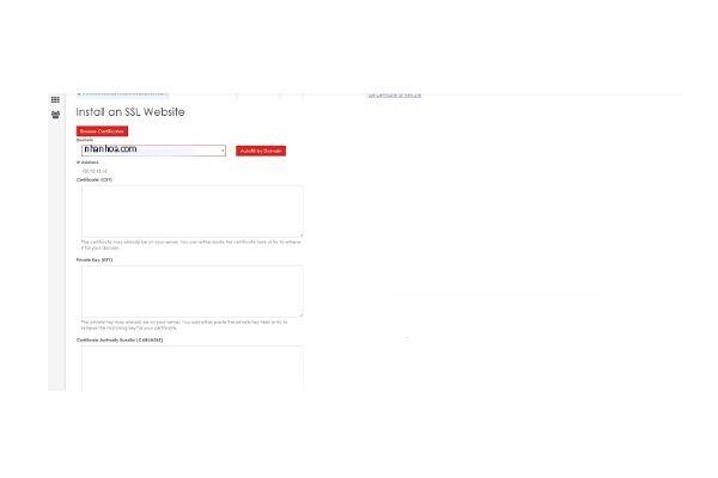
- Bước 6: Cuối cùng, chọn “Install Certificate" ở cuối trang để cài đặt.
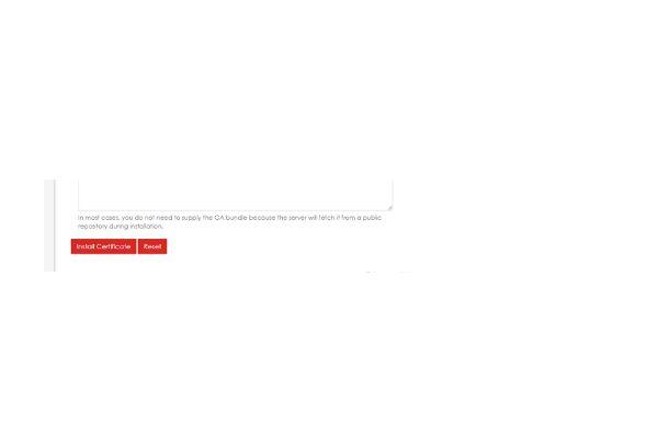
Đăng ký SSL trên Direct Admin
- Bước 1: Bạn cần chuẩn bị trước 3 file chứng chỉ CRT, CA và Private Key
- Trước khi bắt đầu quá trình cài đặt SSL cho website trên hosting sử dụng DirectAdmin, cần chuẩn bị trước 3 file chứng chỉ là CRT, CA và Private Key.
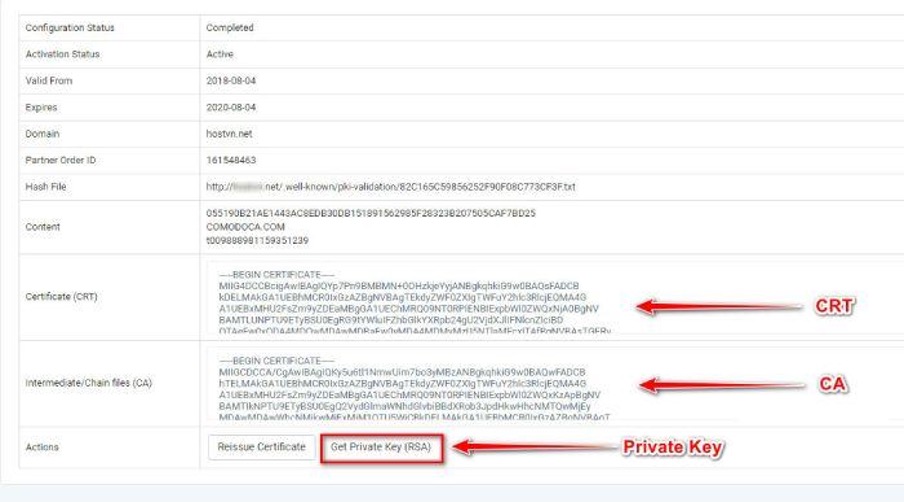
- Nếu bạn đã có đầy đủ 3 file trên, tiếp tục thực hiện bước tiếp theo.
- Bước 2: Bật hỗ trợ SSL trên DirectAdmin
- Để bật hỗ trợ SSL, truy cập vào bảng điều khiển DirectAdmin và chọn "Domain Setup".
- Tiếp theo, chọn tên miền cần áp dụng SSL.
- Hãy tích chọn các tùy chọn như hình bên dưới.
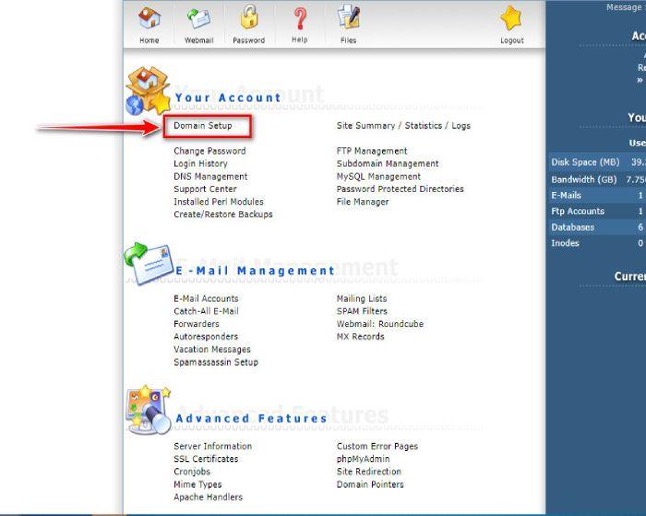
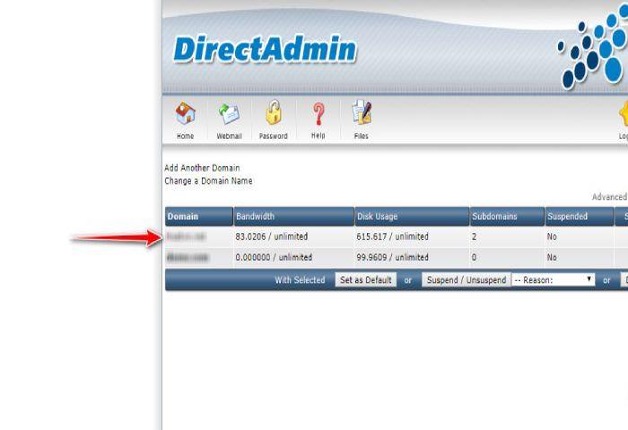
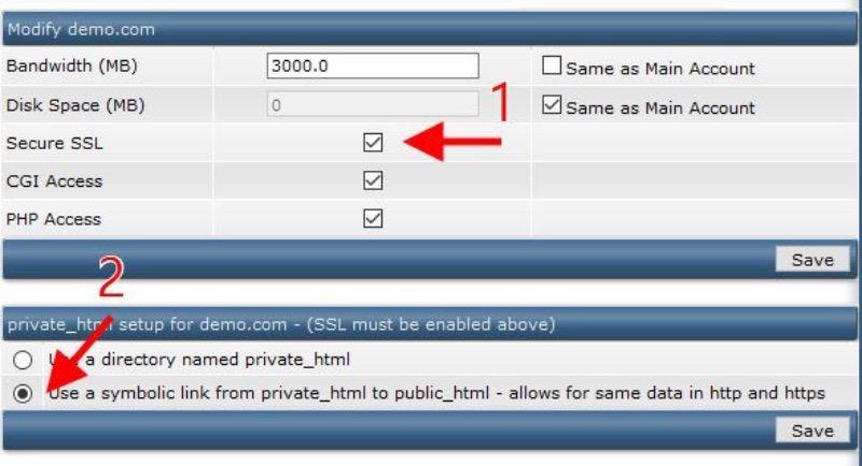
- Bước 3: Khai báo Certificates và Key
- Tại bảng điều khiển DirectAdmin, chọn "SSL Certificates".
- Tìm đến mục "Paste a pre-generated certificate and key",
- Sau đó dán chứng chỉ CRT, Private Key vào đó.
- Nhấn Save.
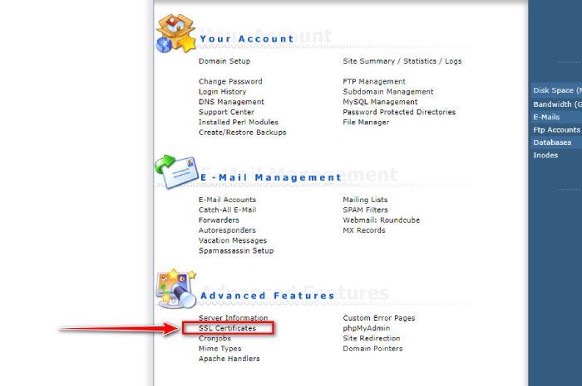
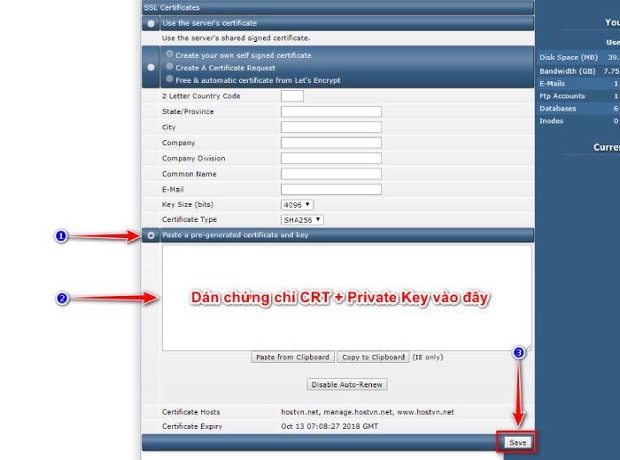
- Bước 4: Khai báo CA Root Certificate
- Click vào dòng chữ "Click Here to paste a CA Root Certificate" để trở lại giao diện SSL Certificates.
- Tick chọn ô "Use a CA Cert", dán nội dung file CA vào khung bên dưới.
- Nhấn nút Save
Như vậy là quá trình cài đặt SSL cho website trên Hosting DirectAdmin đã hoàn tất.
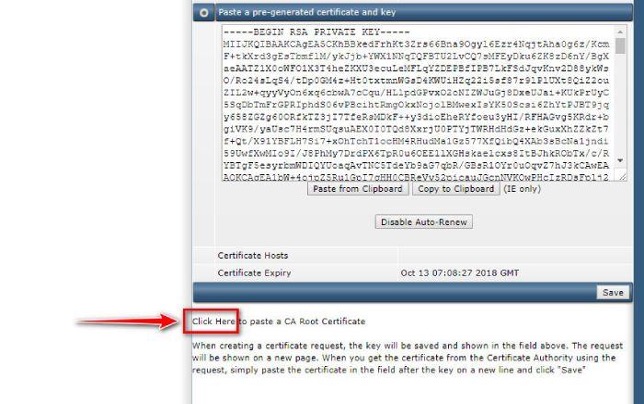
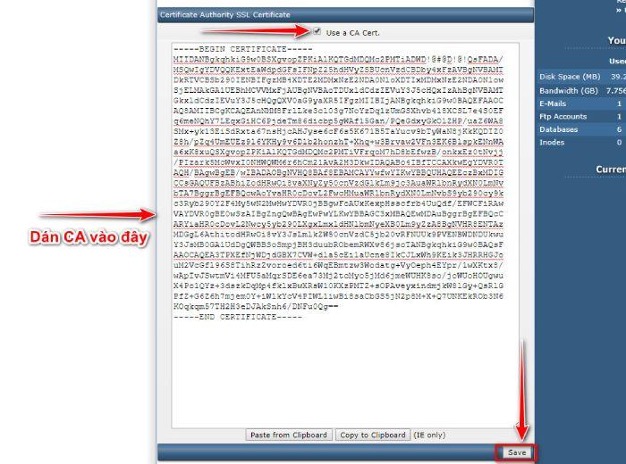
Cách cài đặt chứng chỉ SSL cho website WordPress
Sau khi đã đăng ký và cài đặt chứng chỉ SSL thành công trên hosting (Direct Admin, Cpanel). Việc cài đặt SSL cho trang web WordPress sử dụng giao diện quản trị có thể được thực hiện theo các bước sau:
- Bước 1: Truy cập vào trang quản trị của trang web WordPress, sau đó đi đến Dashboard và mở tab Settings.
- Bước 2: Chọn tính năng Tổng quan. Tại đây, tìm đến các dòng Địa chỉ trang Web và Địa chỉ WordPress, sau đó thay thế "http" bằng "https" và nhấn lưu.
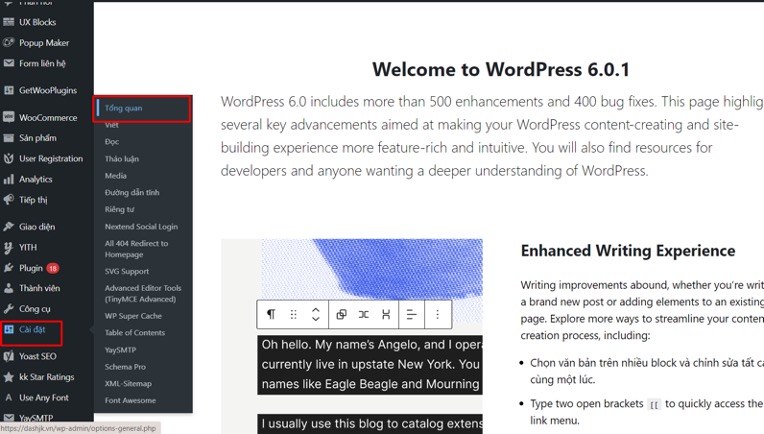
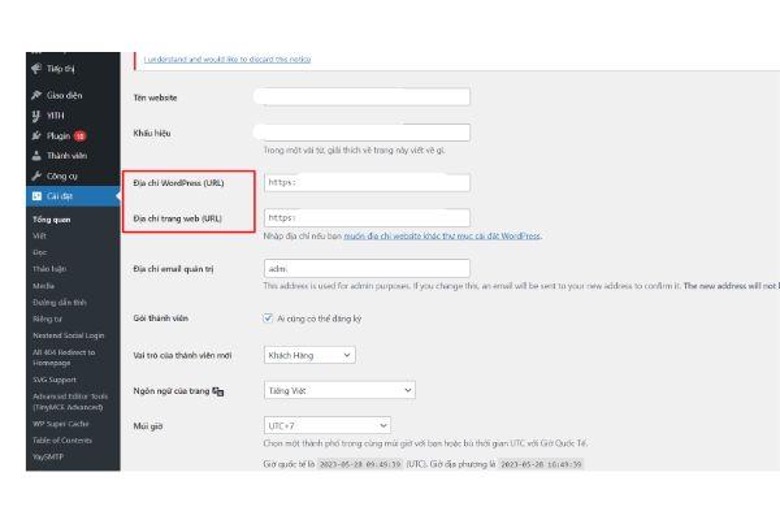
- Bước 3: Mở file .htaccess trong nguồn website và thêm đoạn mã sau, sau đó thay thế "yoursite.com" bằng tên miền của bạn và lưu lại:
Đối với những trang web sử dụng chuyển hướng 301, bạn cần tìm file .htaccess. Sau đó, mở file này và chuyển nó đến thư mục public_html. Tiếp theo, tìm file .htaccess trong thư mục public_html và chọn View/ Edit. Sau khi chỉnh sửa, lưu lại thay đổi để hoàn tất quá trình cài đặt.
Cài đặt chứng chỉ SSL cho website bằng Plugin
Khi sử dụng một Plugin chất lượng, nó sẽ tự động quét trang web để tìm chứng chỉ SSL của WordPress. Bạn chỉ cần truy cập Dashboard, sau đó vào Settings và tìm SSL. Nhấn vào Loaded over HTTPS để hoàn tất quá trình cài đặt.
Nói chung, với các SEOer hoặc quản trị viên, các thao tác này rất đơn giản. Tuy nhiên, đối với những người mới thực hiện lần đầu, chúng có thể gặp khó khăn ban đầu. Do đó, cách tốt nhất là kết hợp với nhà cung cấp dịch vụ để được hỗ trợ đơn giản và hiệu quả hơn trong việc đăng ký chứng chỉ SSL.
Một số lỗi có thể gặp khi đăng ký ssl cho website
Khi cài đặt SSL cho website, có thể gặp một số lỗi phổ biến sau đây:
- Lỗi không khớp với tên miền (Domain Mismatch Error
- Lỗi chứng chỉ không hợp lệ (Invalid Certificate Error
- Lỗi không thể xác minh (Unable to Verify Error
- Lỗi cấu hình không chính xác (Misconfiguration Error
- Lỗi không thể kết nối an toàn (Cannot Establish Secure Connection Error
- Lỗi Mixed Content
Đối mỗi lỗi cụ thể, thông thường sẽ có thông báo lỗi chi tiết đi kèm. Sử dụng thông báo lỗi để xác định nguyên nhân cụ thể và tìm cách khắc phục. Nếu không tự xử lý được, nên liên hệ với nhà cung cấp dịch vụ hosting hoặc nhà phát triển SSL để nhận được sự hỗ trợ chuyên môn.
Đăng ký ssl miễn phí ở đâu?
Hiện nay Let's Encrypt đang cung cấp chứng chỉ SSL miễn phí duy nhất trên thế giới. HostingViet đã tích hợp loại chứng chỉ này lên toàn bộ Hosting mà HostingViet đang cung cấp. Quý Khách hàng sẽ được sử dụng SSL miễn phí 100% chỉ với vài thao tác cơ bản.
Ngoài ra bạn cũng có thể sử dụng Let’s Encrypt để cài đặt SSL miễn phí cho wordpress.
Lợi ích khi cài đặt SSL cho web đối với SEO
- Giảm tỷ lệ thoát trang (bounce rate): Nếu trang web của bạn không có kết nối an toàn SSL, trình duyệt có thể hiển thị một cảnh báo không an toàn cho người dùng khi họ truy cập vào trang web. Điều này có thể làm mất điểm trong mắt người dùng và khiến họ rời khỏi trang web của bạn ngay lập tức. Bằng cách cài đặt SSL, bạn giảm thiểu khả năng người dùng rời khỏi trang web chỉ vì lo ngại về bảo mật.
- Ưu tiên tìm kiếm: Các công cụ tìm kiếm như Google đã đặt sự ưu tiên cho các trang web có kết nối an toàn SSL. Điều này có thể cải thiện đáng kể thứ hạng trang web của bạn trên kết quả tìm kiếm. Từ đó, có thể lưu lượng truy cập Web tăng và nâng cao khả năng tiếp cận tới khách hàng tiềm năng.
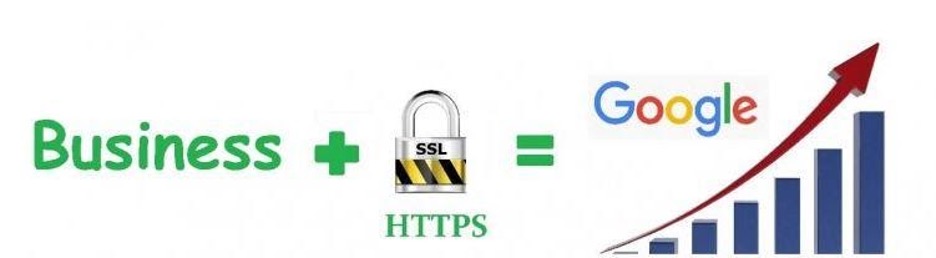
Tăng tốc độ tải trang: Tốc độ tải trang được Google coi là một yếu tố quan trọng trong việc xếp hạng trang web
Các vấn đề cần lưu ý khi cài SSL cho website
Kiểm tra tương thích của SSL với các phiên bản trình duyệt
- Đảm bảo SSL được hỗ trợ trên các phiên bản trình duyệt phổ biến như Chrome, Firefox, Safari, và Edge.
- Kiểm tra khả năng tương thích của SSL với các phiên bản trình duyệt cũ hơn để đảm bảo rằng người dùng không gặp vấn đề khi truy cập vào website của bạn.
Đảm bảo việc cài đặt SSL không làm gián đoạn hoạt động của website
- Thực hiện một bản sao lưu toàn bộ dữ liệu và cấu hình trước khi cài đặt SSL.
- Kiểm tra kỹ các thiết lập và cấu hình sau khi cài đặt SSL để đảm bảo không có lỗi xảy ra.
- Kiểm tra xem các tính năng và plugin của website có hoạt động bình thường sau khi cài đặt SSL.
Theo dõi và gia hạn chứng chỉ SSL đúng thời hạn
- Chứng chỉ SSL có thời hạn hiệu lực, thường là từ 1 đến 2 năm.
- Theo dõi thời hạn của chứng chỉ SSL để đảm bảo rằng nó không hết hạn và gây ra sự gián đoạn trong hoạt động của website.
- Chuẩn bị và thực hiện quy trình gia hạn chứng chỉ SSL trước khi nó hết hạn để tránh mất bảo mật và đảm bảo hoạt động liên tục của website.
Bài viết trên Hosting Việt đã cung cấp cho các bạn những cách để cài đặt SSL cho Website. Trong quá trình thực hiện, áp dụng, nếu có bất cứ khó khăn gì hãy comment cho chúng tôi biết để có thể hỗ trợ một cách tốt nhất nhé.
=> BÀI CÙNG CHỦ ĐỀ
Hướng dẫn Cài đặt SSL trên CPanel đơn giản, nhanh chóng
SSL VPN là gì? Tại sao nên sử dụng SSL VPN trong thời đại công nghệ số
-
Báo xấuPhản hồi{comment_date}{comment_author}{comment_content}






